اگر زیرنویس فارسی برای یوتیوب مشکل شما هم هست، نگران نباشید راه حل مشکل شما اینجاست. این امکان توسط یوتیوب برای تمامی ویدیوها قرار داده شده است اما گاهی برخی از ویدیوها بدون زیرنویس فارسی نمایش داده میشوند. شما میتوانید با مطالعه این مقاله زیرنویس فارسی فیلمهای یوتیوب را در اندروید، کامپیوتر و آیفون با استفاده از وب سایتها و نرم افزارهای کمکی به روشی آسان و سریع فعال کرده و از ویدیوها لذت ببرید.
چرا یوتیوب من زیرنویس فارسی ندارد؟
برخی از ویدیوها زیرنویس فارسی در یوتیوب ندارند، عدم نمایش زیرنویس فارسی در فیلمهای یوتیوب دلایل مختلفی دارد که عبارتاند از:
- برای فیلم مورد نظر زیرنویس و دوبله به زبان فارسی وجود ندارد.
- قرار دادن زیرنویس فارسی برای برخی از ویدیوها بدون اجازه از سازندگان آنها شامل قانون کپی رایت میشود و تخلف به شمار میآید.
- این احتمال وجود دارد که زیرنویس ویدیو فاقد کیفیت لازم باشد و به درستی عمل نکند.
تلاش یوتیوب این است که زیرنویسها را به همه زبانها ارائه دهد. با این حال امکان قرار دادن زیرنویس به تمام زبانهای دنیا و در همه ویدیوها وجود ندارد. گاهی نیز زیرنویس فارسی برای فیلمهای یوتیوب وجود دارد؛ اما این زیرنویس دارای اشتباهات ترجمهای هستند و این ترجمههای نادرست به چند علت ممکن است اتفاق بیفتد.
یکی از دلایل ترجمه اشتباه زیرنویسهای فارسی، استفاده از مترجمهای غیر حرفهای است که فاقد دانش کافی برای ترجمه به زبان فارسی هستند. گاهی نیز زیرنویسهای فارسی کار مترجم آنلاین هستند و به دلیل نبود پشتیبانی کافی از زبان فارسی، زیرنویس فارسی نمیتواند مفهوم درست را به مخاطب انتقال دهد.
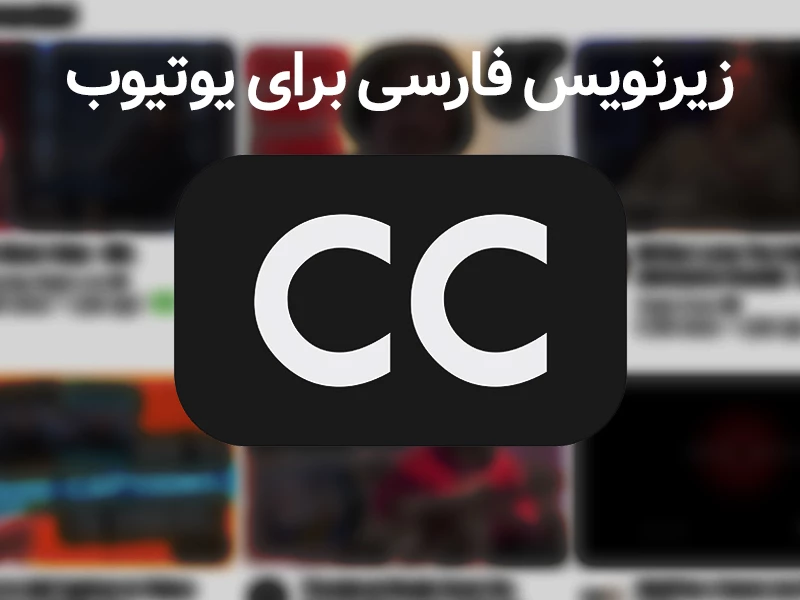
فعال کردن زیرنویس فارسی برای یوتیوب
هر چند برای برخی از ویدئوها زیرنویس فارسی وجود ندارد؛ اما با شیوههای ساده و با کمک گرفتن از برخی از نرم افزارهای و وب سایتها میتوانید در کامپیوتر، اندروید و آیفون زیرنویس فارسی را فعال کنید.
-
زیرنویس فارسی یوتیوب در کامپیوتر
اگر یوتیوب را روی کامپیوتر خود نصب کردهاید برای فعال کردن زیر نویس فارسی یوتیوب در دسکتاپ تنظیماتی را باید انجام دهید که به شرح زیر میباشند:
- پس از پلی کردن ویدئو روی گزینه CC کلیک کنید تا زیرنویس پیش فرض برای شما ظاهر شود.
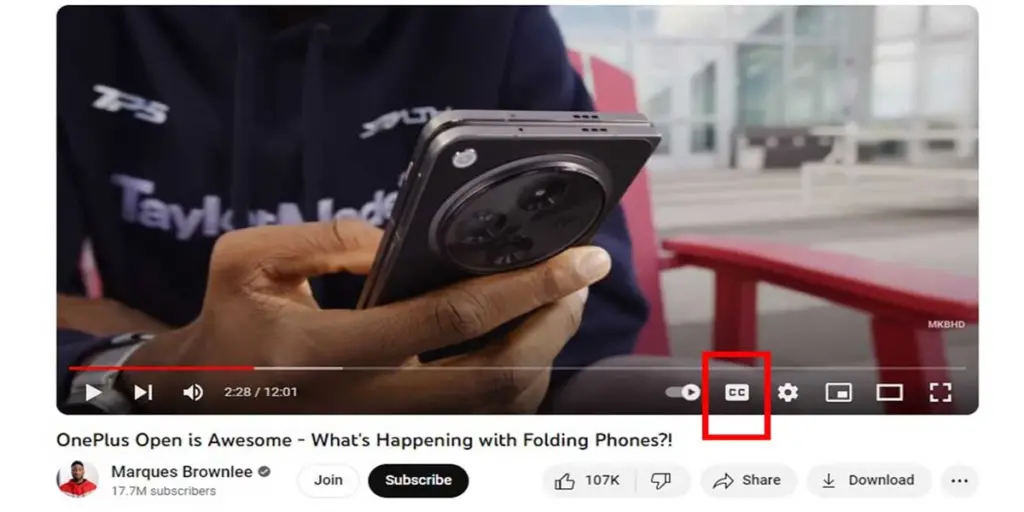
- در قسمت پایین صفحه گزینهای به شکل چرخ دنده وجود دارد که با زدن روی آن وارد بخش تنظیمات میشوید.
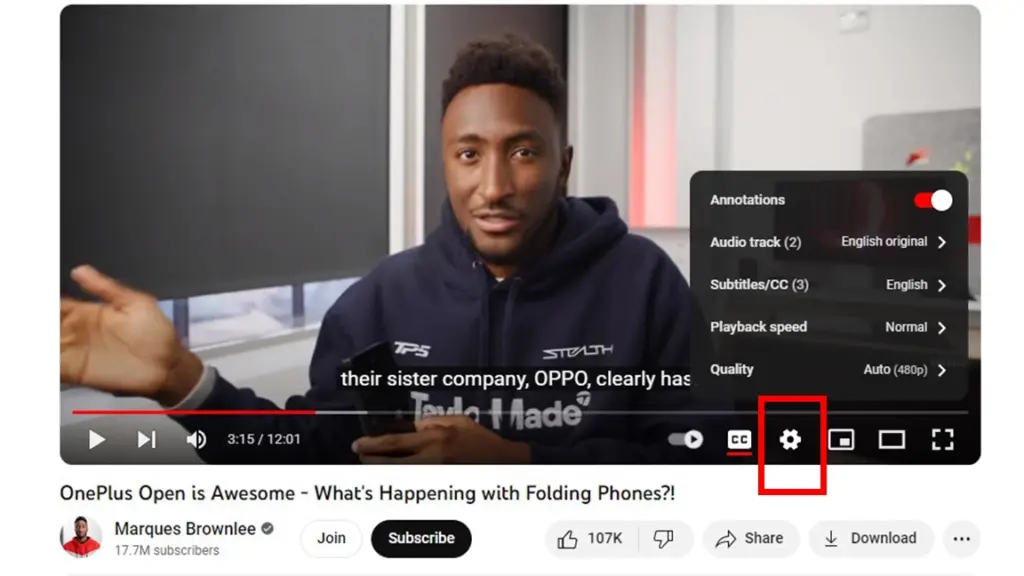
- در این بخش آیکون Subtitles/CC را لمس کنید تا انواع زیرنویس برای شما نمایش داده شوند.
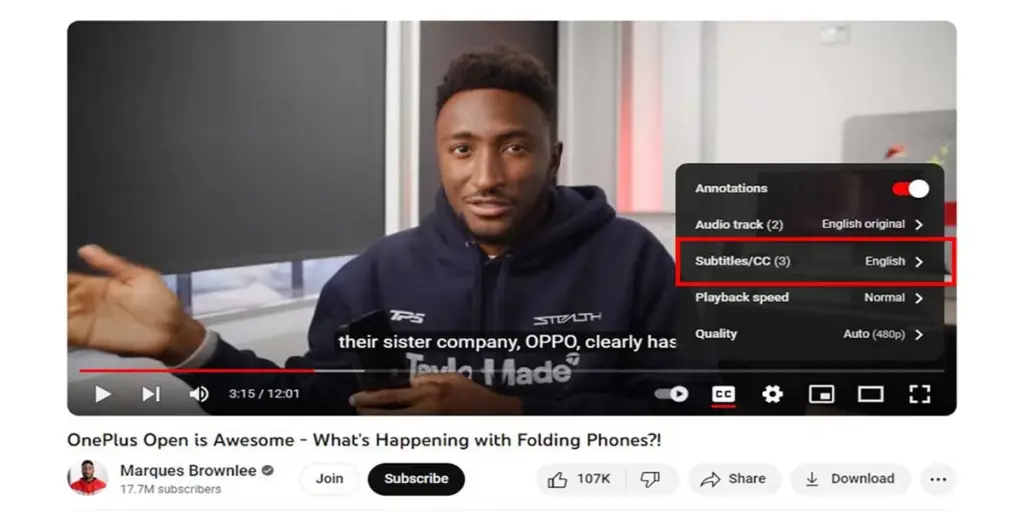
- در انتها میتوانید زیرنویس دلخواه خود را انتخاب کنید.
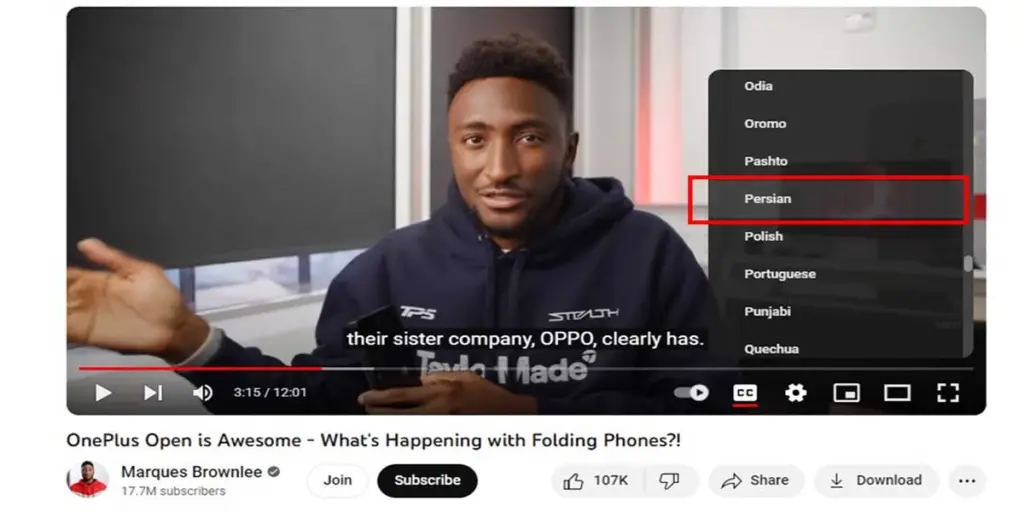
-
زیرنویس فارسی یوتیوب در گوشی اندروید
فعال کردن زیر نویس فارسی در یوتیوب گوشیهای اندروید با مدل آیفون متفاوت است و دارای نکاتی است که باید حتماً مورد توجه قرار بگیرند. برای تماشا کردن شورت ویدئو یا ویدئو لانگ، چنانچه یوتیوب دارای زیر نویس فارسی نیست و از گوشی اندروید استفاده میکنید با انجام دادن اقدامات زیر، زیرنویس فارسی یوتیوب فعال میشود.
- پس از پلی کردن ویدئو روی آیکون CC بزنید.
- سپس با انتخاب گزینه چرخ دنده وارد تنظیمات شوید.
- روی Captions کلیک کنید.
- سپس زبان مورد نظر را برگزینید.
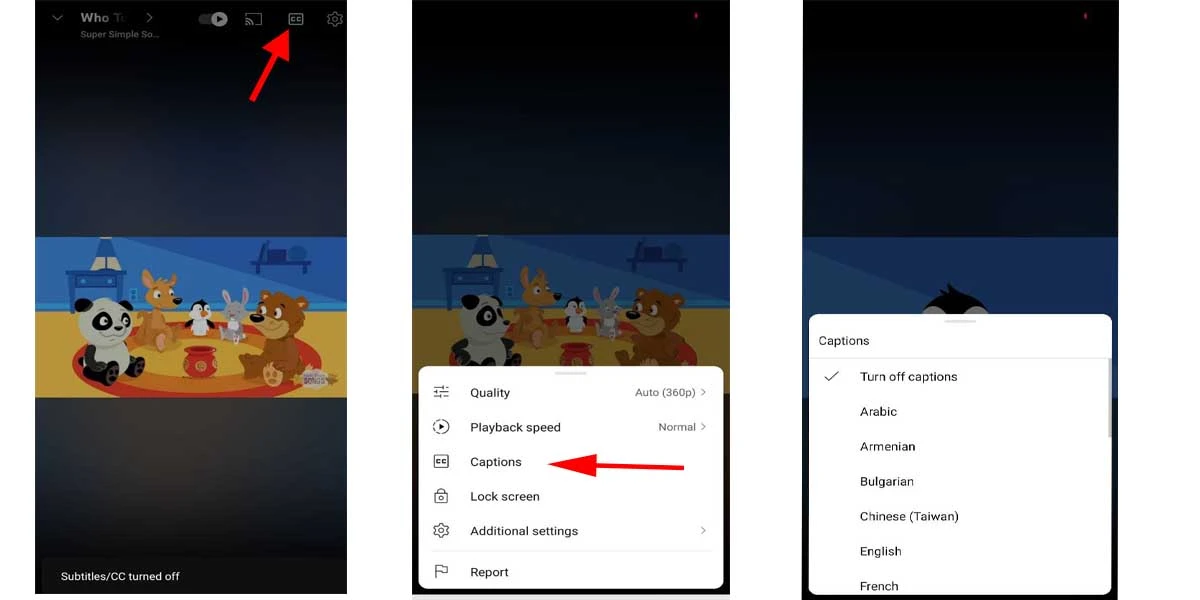
-
زیر نویس فارسی یوتیوب در آیفون
متأسفانه در مورد گوشی آیفون ممکن است این زیرنویس برای تمام ویدیوها فعال نشود. برای این که این مشکل را در زمان دیدن ویدئو حل کنید، باید پس از باز کردن ویدئو در مرورگر کروم روی آیکون Desktop Site کلیک کنید. راهکار دیگر حل این مشکل پخش ویدئو در پلیر یا دانلود زیرنویس مورد نظر است.
برای خرید اکانت یوتیوب موزیک کلیک کنید.
نحوه تغییر زیرنویس انگلیسی به فارسی در یوتیوب
برای تغییر زیرنویس انگلیسی به فارسی، باید نخست وارد سایت یوتیوب شوید و ویدئوی مورد نظر خود را باز کنید. در نوار ویدیو آیکون CC قرار دارد. روشن بودن این گزینه نشان میدهد که فیلم دارای زیرنویس است. با لمس کردن گزینه چرخ دنده که در پایین سمت راست وجود دارد میتوانید به این دکمه دسترسی پیدا کنید.
سپس روی دکمه CC/ Subtitle بزنید. در مرحله بعد وارد صفحه جدیدی میشوید که زیرنویس انگلیسی را میتوانید در این صفحه ببینید. زیرنویس به صورت غیرفعال است و میتوانید با انتخاب گزینه English (auto generated) آن را فعال کنید. به این ترتیب آیکون Auto translate فعال میشود و شما میتوانید زیرنویس را از انگلیسی به زبان دلخواه خود یعنی فارسی تغییر دهید.
زیرنویس خودکار یوتیوب
ایجاد زیرنویس خودکار در ویدیوهای یوتیوب به شیوههای مختلفی امکان پذیر است. با استفاده از وب سایت downsub.com شما میتوانید در زمان کوتاه و به شیوه سادهای این کار را انجام دهید. با کپی کردن لینک ویدیو در این سایت، میتوانید لینک زیرنویس را دریافت کنید. این سایت زیرنویسهای انگلیسی با کیفیتی را ارائه میدهد؛ ولی زیرنویسهای فارسی این طور نیستند و همانند ترجمههای گوگل هستند که برخی اوقات نامفهوم هستند. ربات های دانلود از یوتیوب با تلگرام رو از دست نده.
سؤالات متداول
۱. چگونه زیرنویس فارسی برای یوتیوب را فعال کنیم؟
روش افزودن زیرنویس فارسی به ویدئوهای یوتیوب بستگی به دستگاه مورد استفاده شما دارد. اما به طور کلی باید وارد حساب کاربری خود در یوتیوب شوید. بعد از پلی کردن ویدیو روی آیکون CC بزنید و با انتخاب گزینه چرخ دنده یا تنظیمات زبان دلخواه را انتخاب کنید.
۲. آیا فقط صاحب ویدیو میتواند زیرنویس را فعال کند؟
خیر اگر یک ویدیو از ابتدا اجازه زیرنویس گذاری را داشته باشد هر کسی میتواند زیرنویس را فعال کند.
۳. چگونه میتوانم تأیید کنم که زیرنویس فارسی صحیح است؟
اگر یک ویدیو اجازه ترجمه و زیرنویس گذاری داشته باشد بعد از فعال سازی زیرنویس، کاربران آن را مشاهده و به آن رأی میدهند.
سخن پایانی
عدم وجود زیرنویس فارسی برای فیلمهای یوتیوب به این دلیل است که ویدئو فاقد دوبله یا زیرنویس به زبان مورد نظر میباشد. گاهی نیز ارائه زیرنویس فارسی بدون اجازه سازنده ویدئو مشمول قانون کپی رایت میشود. در برخی موارد نیز زیرنویسهای فارسی ترجمههای بي کیفیتی هستند که کاربر را دچار سردرگمی میکنند. در این مطلب تلاش کردیم روش های فعالسازی زیرنویس فارسی ویدئوهای یوتیوب در کامپیوتر، اندروید و آیفون به روشهای ساده و در کوتاهترین زمان بیان کنیم.